Перемикач програм на iPad – це важливий інструмент для ефективної роботи в режимі багатозадачності. Він дає змогу переглядати, переключатися між запущеними програмами та керувати ними у форматі мініатюрної сітки. Це аналогічно сполученню клавіш Alt+Tab або Command+Tab на комп’ютерах, але адаптовано для iPad. Розглянемо, як ним користуватися.
Як активувати перемикач програм на iPad
На iPad з операційною системою iOS 12 або новішої версії, для виклику перемикача програм, потрібно плавно провести пальцем знизу екрана вгору, зупинитися приблизно посередині, а потім відпустити палець.
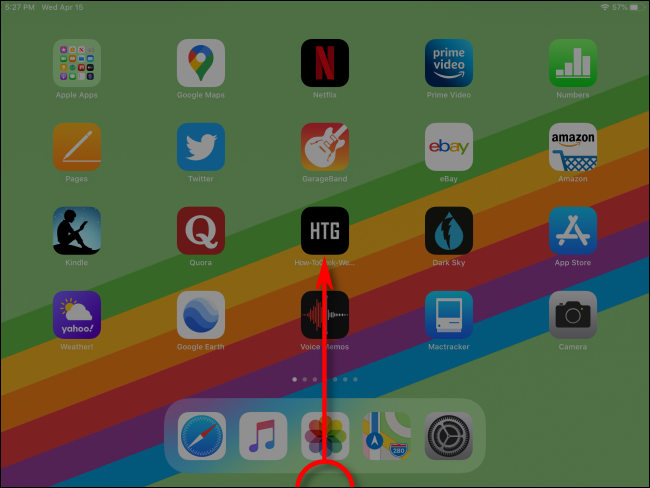
На моделях iPad з кнопкою “Додому”, для запуску перемикача програм, слід швидко натиснути цю кнопку.
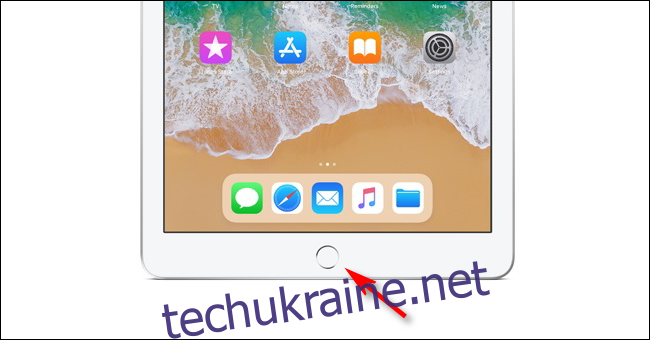
Якщо ви використовуєте мишку з вашим iPad і оновили систему до iPadOS 13 або новішої версії, перемикач програм можна активувати за допомогою однієї з додаткових кнопок миші. Для цього необхідно увімкнути функцію AssistiveTouch в налаштуваннях та налаштувати відповідні кнопки в параметрах сенсорного пристрою.
Перемикач додатків також можна відкрити за допомогою жесту на трекпаді: проведіть трьома пальцями вгору та затримайте їх. Після цього з’явиться перемикач програм.
Як вибрати програму за допомогою перемикача програм
Після активації перемикача програм на екрані iPad відобразиться сітка мініатюр, що представляють всі нещодавно запущені програми.
Якщо ви використовували більше шести програм, для перегляду всіх мініатюр, пролистайте сітку вліво або вправо.
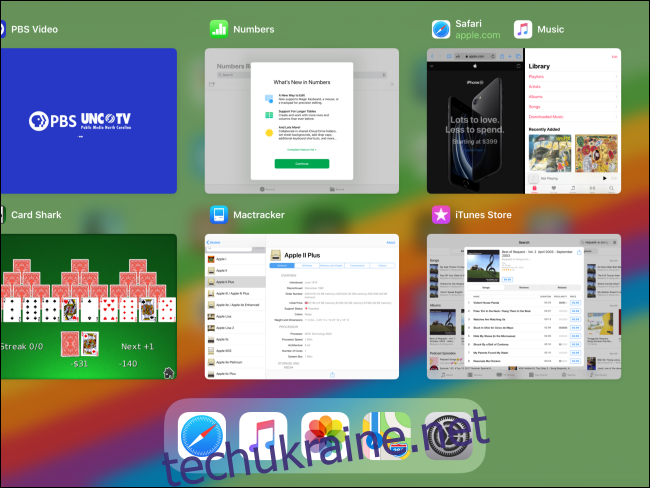
Щоб перейти до потрібної програми або сеансу розділеного екрана, прокручуйте сітку, доки не побачите відповідну мініатюру, і торкніться її.
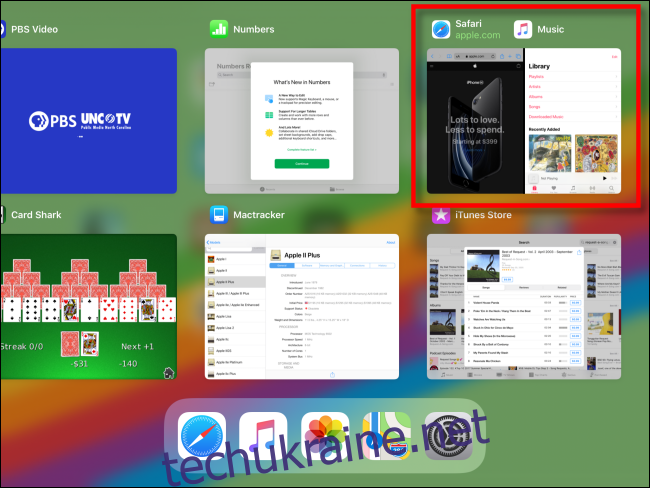
Після натискання на мініатюру, обрана програма (або робоча область Split View) розгорнеться на весь екран, і ви зможете продовжувати з нею працювати як зазвичай.
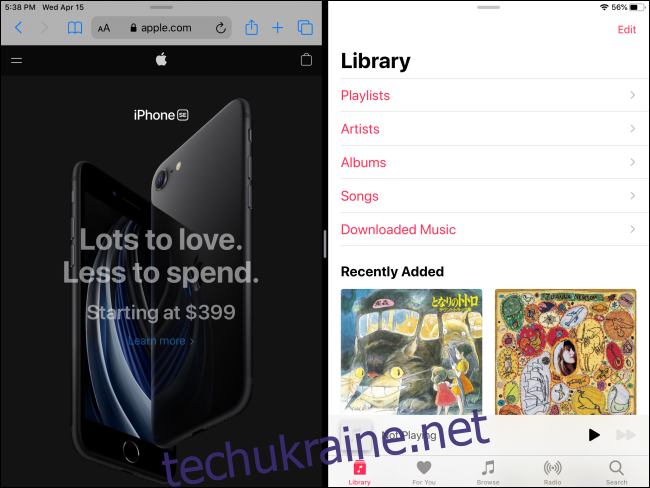
Цю процедуру можна повторювати постійно, викликаючи перемикач додатків з будь-якої програми та переходячи до потрібної.
Як закрити програму через перемикач програм на iPad
Іноді програма може зависати або поводитися непередбачувано. В такому випадку можна закрити її за допомогою перемикача програм. Для цього прокручуйте мініатюри програм, доки не знайдете потрібну, та переконайтеся, що вона відображається на екрані.

Швидко проведіть пальцем вгору по мініатюрі програми, доки вона не зникне з екрана. Якщо потрібно, можна використовувати кілька пальців, щоб закрити одразу декілька програм.
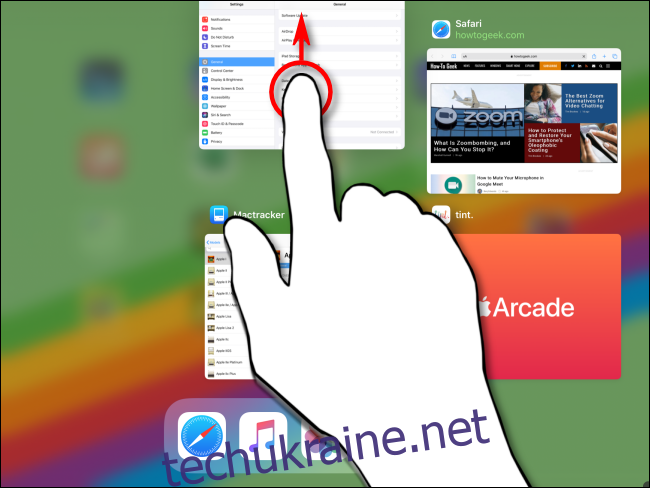
Після зникнення мініатюри програми, вона не буде відображатися в перемикачі програм, що означає її закриття.
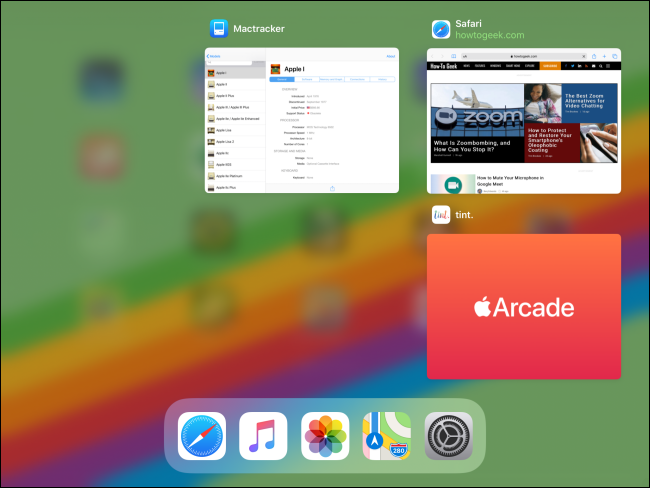
Для повторного запуску програми, знайдіть її іконку на головному екрані та торкніться її. Коли вам знову знадобиться перемикач програм, просто викличте його з будь-якого місця, і він буде готовий до використання.
Більше про багатозадачність iPad (або як її вимкнути)
Функції багатозадачності на iPad можуть значно спростити роботу, якщо навчитися їх правильно використовувати. Однак, тонкі жести, необхідні для їх використання, вимагають терпіння та практики.
З іншого боку, якщо ви віддаєте перевагу використовувати iPad для виконання однієї задачі або випадково відкриваєте зайві вікна програм, можна легко вимкнути функції багатозадачності в налаштуваннях, зокрема жест одним пальцем, який активує перемикач програм.